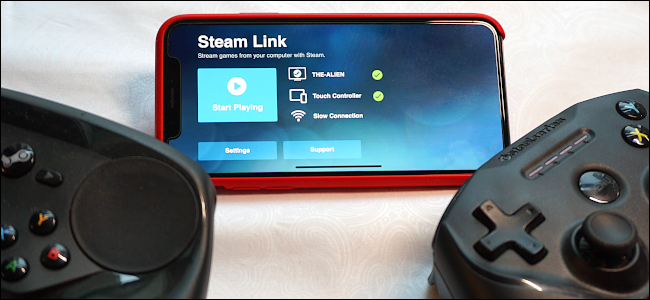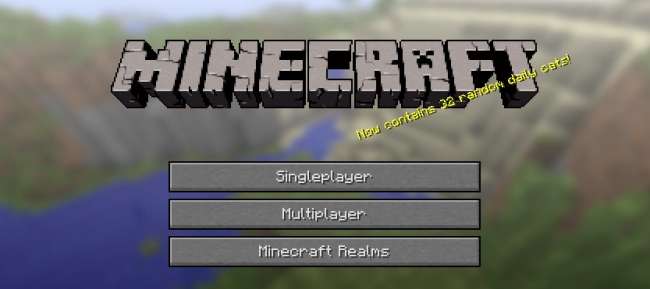
Vi satte opp en ny Minecraft-server i HTGs hovedkvarter for å spille det fantastiske Captive Minecraft survival mode-spill (som bruker vanilje Minecraft, ingen mods kreves), da vi innså at vi ikke hadde en artikkel om hvordan du kunne finne den lagrede spillmappen din.
Det er mange Minecraft-verdener på Internett som du kan laste ned, pakke ut og deretter spille på din lokale datamaskin uten å måtte bli med på en server eller sette opp en, men for å gjøre det, må du vite hvordan du kommer til din lagrede spill, og Minecraft setter ikke disse verdenene på et sted du forventer, som dokumentmappen.
Vi har en artikkel om hvordan sikkerhetskopier, synkroniser og lagre Minecraft-lagringene dine i Dropbox , så hvis du vil gjøre det, må du lese artikkelen.
Finne Minecraft-lagrede spill på Windows
De lagrede spillene dine lagres inne i AppData-mappen, noe som ikke er så lett å finne eller komme til fordi hele AppData-mappen er skjult. Noe som gjør det mer forvirrende hvorfor de bestemte seg for å plassere alle de lagrede spillene der.
C: \ Brukere \ <brukernavn> \ AppData \ Roaming \ .minecraft
Heldigvis er det en enkel måte å komme til Minecraft-lagrede spillmappe på. Bare kopier og lim inn dette i søke- eller kjør-boksen:
% appdata% \. minecraft
Og trykk på Enter-tasten, selvfølgelig.
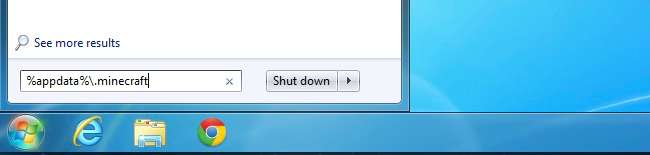
Når du er der, kan du bla ned i lagringsmappen og kopiere, flytte eller gjøre hva du trenger å gjøre.

Det er alt det er med det.
Finne Minecraft-lagrede spill på Mac OS X
På OS X ligger den lagrede spillmappen inne i biblioteket / Application Support-katalogen i brukermappen din, men selvfølgelig er disse mappene ikke enkle å finne på vanlig måte.
/ Brukere / <brukernavn> / Bibliotek / Applikasjonsstøtte / minecraft
Den enkle måten å komme dit er å bare lime dette inn i søkelyset i Spotlight og trykke på enter-tasten.
~ / Bibliotek / Søknadsstøtte / minecraft
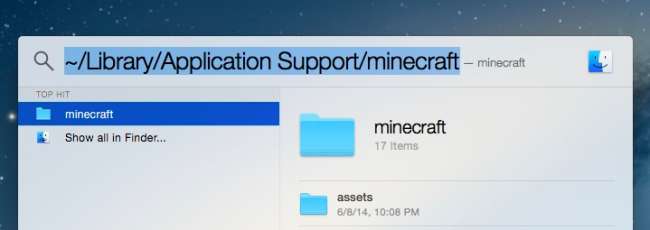
Derfra kan du bla i lagringsmappen, og du vil se dem alle der.
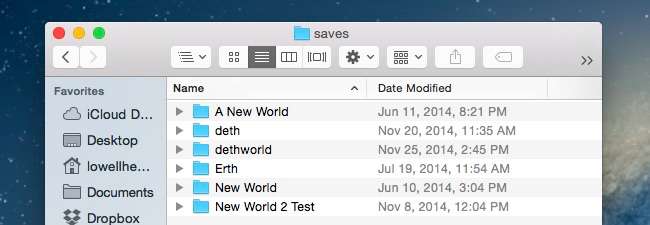
Finne Minecraft-lagrede spill på Linux
Vi har ikke skjermbilder for Linux, men alt er lagret i .minecraft-katalogen i brukermappen din. Problemet er at enhver katalog som starter med en periode er skjult i Linux.
/home/<username>/.minecraft
Du kan også komme dit ved å bruke snarveien ~ som representerer katalogen for brukermappen.
~ / .minecraft
Laster inn lagrede spill
Når du klikker på Single Player-modus, ser du listen over lagrede spill. Hvis du avslutter dette skjermbildet og deretter klikker tilbake, vil du umiddelbart se det nye lagrede spillet som du pakket ut eller på annen måte kopierte til denne mappen.